Slack'te, bir kanaldaki belirli bir mesaja birinin dikkatini çekmek istiyorsanız, mesajda ondan bahsetmeyi seçebilirsiniz. Bir kullanıcıdan bahsetmek için “@” sembolünü kullanmanız ve ardından adını yazmanız veya önerilen listeden adını seçmeniz gerekir. Birinden bir mesajda bahsederseniz, söz konusu kişi hakkında bir bildirim alır.
Slack ayrıca üç özel söz içerir: “@Everyone”, “@Channel” ve “@Here”. “@Everyone” ifadesinin kullanılması, sunucunun her üyesine mesaj hakkında bilgi verecektir. “@Kanal”, mesajın gönderildiği kanala üye olan herkese bir bildirim gönderir. “@Burada” yalnızca o anda çevrimiçi olan mevcut kanalın üyelerini bilgilendirir.
Bu grup sözleri, duyurular için ve hızlı bir şekilde dikkat çekmeye çalışmak için yararlı olabilir, ancak sık kullanılırlar, mesajlar genellikle o kadar ilginç veya çoğu kişiyle alakalı olmadığı için can sıkıcı olabilirler. insanlar. Bunun olmasını önlemek için yapabileceğiniz şeylerden biri, bu grup sözlerinin kullanımını kısıtlamaktır.
Grup açıklamalarının kullanımını kısıtlamak için çalışma alanı ayar izinlerine gitmeniz gerekir. Oraya ulaşmak için önce sağ üst köşedeki çalışma alanı adına tıklamanız gerekir. Ardından, çalışma alanı ayarlarını yeni bir sekmede açmak için açılır menüden “Ayarlar ve yönetim”i ve ardından “Çalışma alanı ayarları”nı seçin.
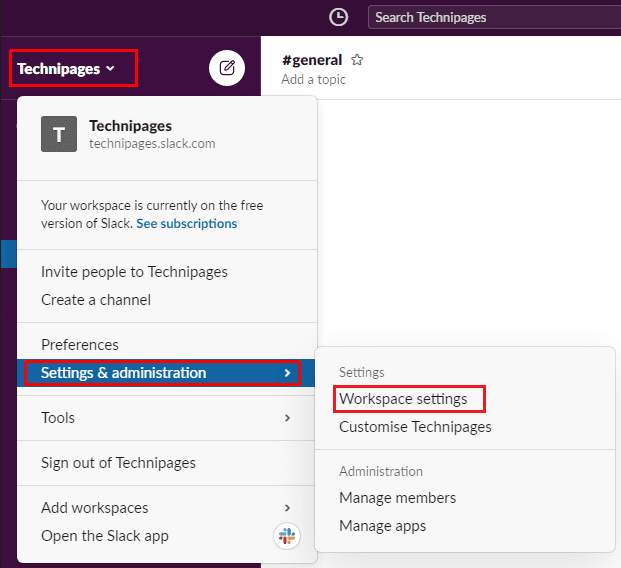
Sayfanın üst kısmındaki “İzinler” sekmesine geçin, ardından “Mesajlaşma” izinleri için “Genişlet” düğmesine tıklayın.
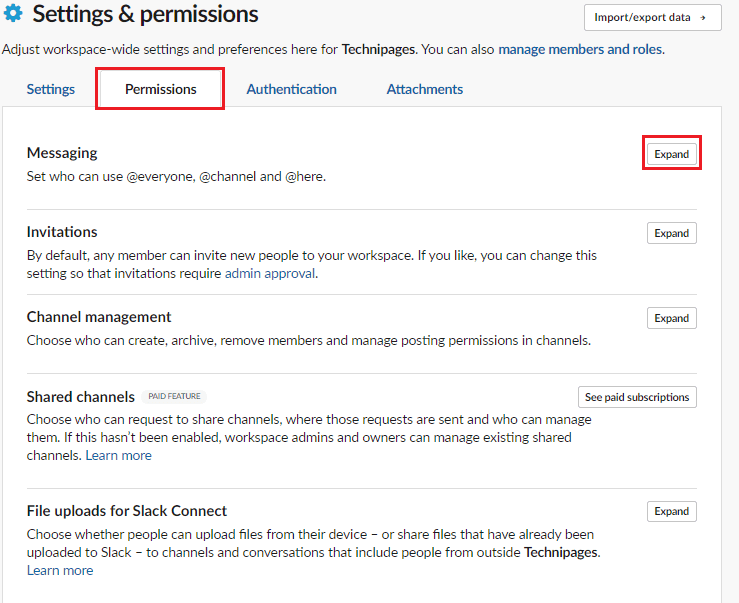
İlk iki açılır menü seçeneğini sınırsız, konuk olmayan üyelerle, çalışma alanı sahipleri ve yöneticileriyle veya yalnızca çalışma alanı yöneticileriyle sınırlı olacak şekilde yapılandırın. Altı veya daha fazla üyesi olan bir kanalda bir gruptan bahsetmeyi denediğinizde bir uyarı olup olmayacağını ayarlamak için üçüncü açılır kutuyu da yapılandırabilirsiniz.

Mekanınızdaki insanlardan haber almak her zaman güzel olsa da bazen biraz huzur ve sessizlik de gereklidir. listenizdeki grup sözlerine erişimi kısıtlamak için çalışma alanı gizlilik ayarlarını kullanmaktan çekinmeyin. çalışma alanı.